 电话商务录音系统使用说明书
电话商务录音系统使用说明书
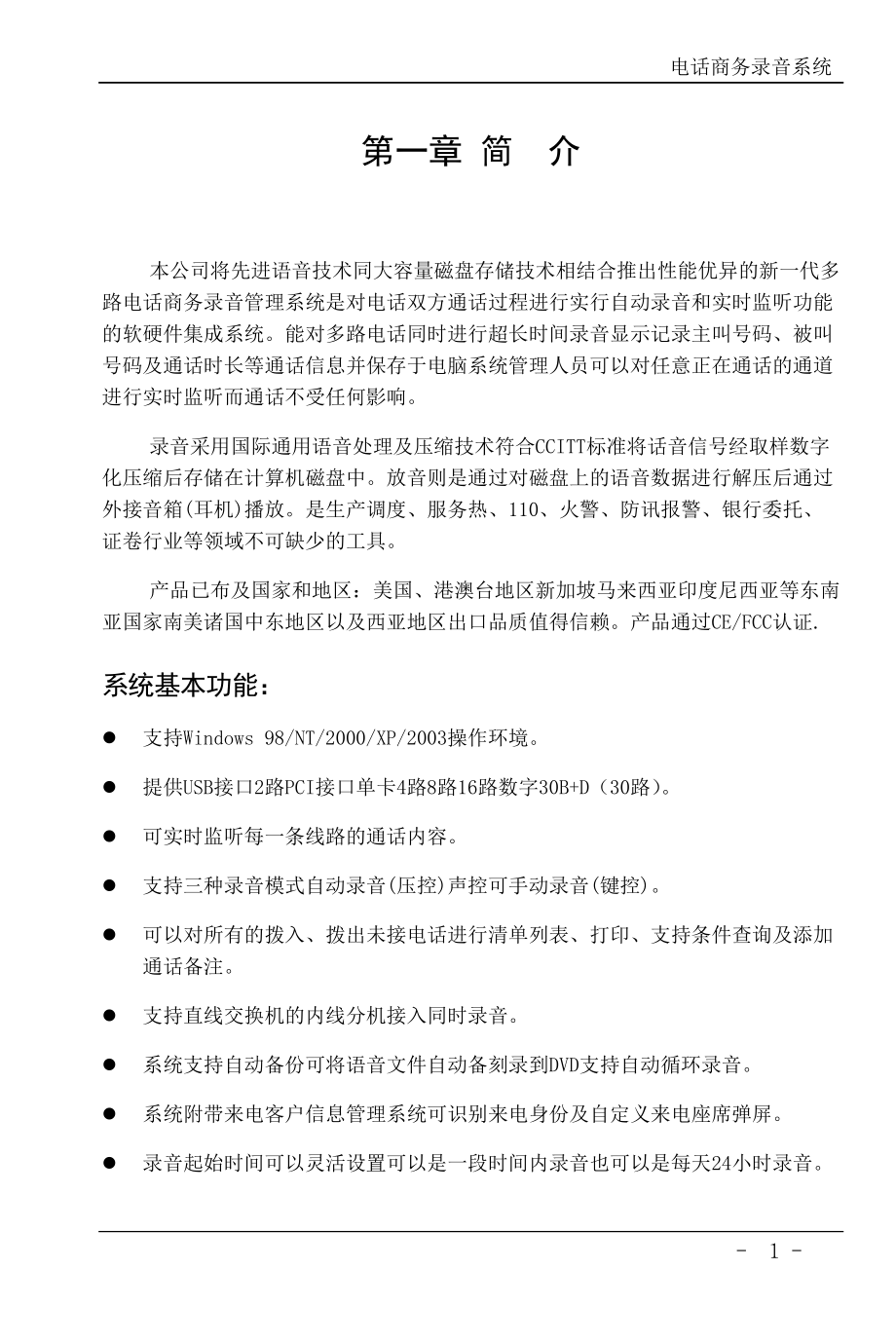


《电话商务录音系统使用说明书》由会员分享,可在线阅读,更多相关《电话商务录音系统使用说明书(52页珍藏版)》请在装配图网上搜索。
1、 电话商务录音系统第一章 简 介本公司将先进语音技术同大容量磁盘存储技术相结合推出性能优异的新一代多路电话商务录音管理系统是对电话双方通话过程进行实行自动录音和实时监听功能的软硬件集成系统。能对多路电话同时进行超长时间录音显示记录主叫号码、被叫号码及通话时长等通话信息并保存于电脑系统管理人员可以对任意正在通话的通道进行实时监听而通话不受任何影响。录音采用国际通用语音处理及压缩技术符合CCITT标准将话音信号经取样数字化压缩后存储在计算机磁盘中。放音则是通过对磁盘上的语音数据进行解压后通过外接音箱(耳机)播放。是生产调度、服务热、110、火警、防讯报警、银行委托、证卷行业等领域不可缺少的工具。产
2、品已布及国家和地区:美国、港澳台地区新加坡马来西亚印度尼西亚等东南亚国家南美诸国中东地区以及西亚地区出口品质值得信赖。产品通过CE/FCC认证.系统基本功能:l 支持Windows 98/NT/2000/XP/2003操作环境。l 提供USB接口2路PCI接口单卡4路8路16路数字30B+D(30路)。l 可实时监听每一条线路的通话内容。l 支持三种录音模式自动录音(压控)声控可手动录音(键控)。l 可以对所有的拨入、拨出未接电话进行清单列表、打印、支持条件查询及添加通话备注。l 支持直线交换机的内线分机接入同时录音。l 系统支持自动备份可将语音文件自动备刻录到DVD支持自动循环录音。l 系统
3、附带来电客户信息管理系统可识别来电身份及自定义来电座席弹屏。l 录音起始时间可以灵活设置可以是一段时间内录音也可以是每天24小时录音。 l 用户可在特殊号码表里自定义不录音的电话号码如拨打95555,163上网录音系统不启动录音)。l 系统具有完整的操作日志可以记录对系统的所有操作。l 支持每个用户对某些线路拥有操作的权限可设定不同等级的密码保护除了系统管理员使用最高级的密码外还有用户密码、录音文档查询密码等多种保护措施。l 线路适用于普通电话外线、分机内线、ISDN引出的模拟线、无线对讲机的音频输出线等。l 当系统出现异常时(断线等)系统会自动提示及邮件方式发送报警信息。系统特点:l 安装操
4、作简便功能可靠实用性能稳定。l 支持单倍/2倍/8倍压缩存储文件支持WAV文件存储格式。l 8倍压缩16路卡最大可实现单台电脑160路同时录音数字卡最大可实现240路同时录音;而且各通道之间互不干扰对通话质量没有影响。l 支持局域网络查询、放音监听。l 系统自带媒体播放器可直接查听放音。l 独创的交换机录音技术与电话交换机计费系统配用可实现录到分机节约硬件成本。也可实现直线录音计费。l 可设置某分机是否录音查询可到分机用户名部门。l 系统默认多种语言简/繁/英/UAE等用户也可进入语言包编辑器自行添加当地的语言。l 支持FSK/DTMF来电显示制式。来电振铃时就可看到客户详细信息并支持局域网座
5、席弹出客户信息。每个座席可输入客服记录方便查询。第二章 安 装2.1 硬件环境要求建议电脑CPU:P4 2.8 以上建议内存:512MB 以上建议硬盘:40GB硬盘容量以上硬盘是录音系统的关键部件建议40G以上不同录音卡提供以下不同录音压缩。压缩倍数PCM(单倍)ADPCM(2倍)G7.29(8倍)硬盘使用量35小时/G70小时/G280小时/G注:对于重要行业应用(如银行公安调度中心)请选用专业工业电脑。(录音内容重要建议电脑专用。由于通常录音系统在无人操作的情况下长时间运行因此必须关闭CMOS和WINDOWS操作系统中的电源管理中有关CPU、硬盘等省电的选项使微机始终处于全速运行状态否则运
6、行一段时间后可能导致性能下降或出现意外错误。)2.2 录音卡(盒)安装, 以录音卡安装为例l 关闭电脑的电源拔掉电脑电源线。l 选择主板空闲的PCI插槽插入电话录音卡,将录音卡用螺丝固定好。l 若用多块录音卡请使用序号连续的PCI插槽。其中PCI序号最低(电脑主板上有标记例如:PCI0PCI1PCI2)的录音卡为主卡。如没有编号则通常以最靠近电脑CPU的录音卡为主卡ZS31系列的录音卡主卡放音孔有效其它放音孔无效。l 将电信的电话进线用三通头一分为二一边接入电话机或交换机一边接入录音卡。(参考下页的各系列硬件连线图)l 把音箱线-耳机线插入录音卡上的音频输出孔ZS31系列为3.5MM音频插孔可
7、以实现监听与放音ZS42系列是用电脑声卡放音与监听。2.3 硬件安装及连线图1 PCI卡安装与连线a. 关闭电脑的电源拔掉电脑电源线。b. 先将板卡上的模块按紧再插入PCI接口并固定好。c. 将电话进线接入录音接线口如图。4ZS-2108 连线图外线并入此三通到录音卡2100 系列卡的放音口 2.4 录音软件安装步骤在录音卡与连线接完后启动电脑开始安装软件。系统默认登录口令:88888一、安装电话录音系统软件(CD光盘根目录下的setup.exe)。安装向导将引导您安装完录音系统软件安装完毕之后快捷方式被加入桌面和程序启动中下次电脑重启将自动运行录音系统软件。注: 默认系统安装目录文件夹为:C
8、:MDR默认录音文件目录文件夹为:D:VOC如系统只有C盘那么安装目录和录音目录都在C盘下必须进入“系统设置-硬盘管理”中修改为其它可写硬盘分区确保VOC文件存放在安全有效的分区。二、插入软件狗(即插即用自动安装) 软件安装完后插上USB软件狗这时Win会提示检测到新硬件选择“搜索设备的最新驱动程序(推荐)”方式来安装软件狗驱动。安装录音卡驱动程序进入Windows操作系统(以WIN2000操作系统为例)提示找到新硬件“其它PCI桥设备”在WIN98中则提示显示“PCI Bridge“单击”下一步“。在接下来的对话框中,选择“搜索设备的最新驱动程序(推荐)” 到下一步”指定到CD光盘下Driv
9、er文件夹找到 Driver_2000 (请根据操作系统选择驱动程序)目录单击“下一步”。系统开始复制安装驱动。单击“完成”至此录音卡驱动程序安装完毕。2.5 卸载软件到“开始”菜单进入程序-电话数码录音系统-卸载软件即可进行软件卸载。系统会保留MDR、MDR BACKUP、ZDR及VOC文件夹内的所有数据库文件和录音文件,如需完全卸载请手动将它删除。第三章 软件操作说明3.1 主界面(控制台)说明系统运行以后显示主界面注:登录系统默认的管理员用户名是ADMIN (不能修改) 密码是88888(可修改)主要包含:菜单、快捷功能按钮、通道状态显示及运行记录等功能模块状态:实时显示各录音通道的录音
10、状态如“在线录音”“空闲”“来电”“拨号”“通话时长”等运行记录:对关键性的动作保留历史记录以方便跟踪调试。注:此记录保存在MDR目录中的run.log文件中当此文件超过200K时会自动删除但在定时备份文件中可找到全部记录。1、 来电号码:此处可查看近期来电的号码。相关设置:“工具-高级工具-保存详细来电说明到CALLID*.TXT2、 系统信息:显示当前卡的通道数,及卡的型号3、 最下面一行为状态栏显示剩余可录音空间及运行记录。3.2 系统设置含特殊号码管理、自动备份、字头处理、录音工作时段、高级设置、通道设置、硬盘管理、分机管理、密码设置、交换机接口设置、报警项目及坐席设定。3.2.1 特
11、殊号码管理用于设置一些不需要录音的号码如拨163上网等电话的录音开关设为N系统会自动识别为不录音。如果只想对个别号码录音则把这些号码填入将只对特殊号码录音打勾。如图拨打所有的电话时只有拨打的10000才会录音。3.2.2 自动备份3.2.2.1 系统文件备份:用户可自定义系统自动备份的路径。系统默认为D:MDR BACKUP文件夹下。系统文件是指所有重要的ACCESS数据库。比如Indexmain.mdb Customer.zcsm 等自动备份时将文件转换为WAV格式:是指在自动备份语音文件时将录音系统生成的NTC、VC2、VD8等格式转换成WAV格式易于在其它的电脑上放音。 3.2.2.2
12、录音文件备份l 定时自动备份录音文件时间时隔为(分钟): 用户可自定义时间系统会自动备份数据到指定路径如图F:databasedate。l 当有通道录音时暂停备份(使用较慢CPU时备份会影响录音质量): 若选择后系统会自动判断是否有通道在线录音无工作状态时才进行数据备份到指定路径。l 每日定时备份录音文件备份开始时间为(时:分):若设定值为18:00时系统会在每天这个时间自动备份数据到指定路径。l 自动备份到光盘(需安装刻录设备Nero6.0以上具有刻录功能): 打勾选择后选择刻录设备当安装好NERO软件后刻录设备应该显示的是光驱的名称此时系统会在指定的时间将数据备份到CD 或者DVD光盘。l
13、 InCD功能:InCD是NERO软件的一个功能可将可擦写的DVD光盘当成硬盘来存放语音文件。利用此功能可以直接写入数据的。注:NERO 软件是第三方软件客户需要自己购买或者下载安装。3.2.2.3 FTP备份设置: 先启用FTP备份功能设置好FTP服务器的IP地址及端口号(一般为21端口)需要FTP访问的用户名、密码、及备份的路径。系统会将录音服务器端的清单数据库及语音文件上传到指定FTP的路径。 注:FTP备份受网速的限制。 ZS2108与ZSU2100系统不具有此功能。3.2.3 字头处理此功能是配合来电显示弹出的电话号码信息过滤来电和拨号中的字头以能够同电话号码簿中的号码更准确更有效地
14、对应从而让系统识别来电者的身份 可以将拨出的字头过滤不显示在数据库里。l 字头: 如设置为9 过滤为Y当拨打电话如9075528282828时在录音查 询时查询结果是07552828282。l 号码截取长度:默认为0自动截取长度如图设置为9则上述的查询结果为075528282l 来电字头:本地电话来电时,电信局发送过来的信号如果不带本地区号或者不稳定时,如深圳区号为0755,在来电字头里输入“0755”,电信局发送过来的号码为“075528282828”,此时来电显示为“075528282828公司来电”字样.l 出局字头:拔打IP电话时,如“17909”,在出局字头里输入“17909”,当用
15、17909拔打长途电话时,录音记录里自动过滤17909.系统会辨认在PUPOP中设定的字头后面的号码. 3.2.4 硬盘管理l 请输入保存电话录音的硬盘: 选择用于存放录音文件的硬盘分区。系统默认为D盘分区不能选择只读盘 如:CDROM、DVDROM等。l 是否压缩录音(N/Y):选择是否启用录音文件压缩。当选择为N时生成的语音文件格式为WAV。l 压缩倍数:可选为2倍压缩; 2倍属于硬件压缩文件保存格式为*.VC2,ZS4200,ZSD5130系列本身的压缩倍数为8倍硬件压缩,无需选择生成的格式分别为.NTC 和.VD8如果选择不压缩N则自动生成WAV文件。l 硬盘录音剩余空间报警值:当硬盘
16、剩余空间低于该值时自动产生报警弹出报警窗口提示当前所剩硬盘空间和对应的剩余录音时间。l 允许最长每条录音文件长度(分钟/声控 ):用于避免单个录音记录过长。也用于启用“全程录音”时自动将录音按照固定时间段分割保存。l 循环录音:当录音分区没有剩余空间时会自动覆盖最早的录音。删除天记录的文件夹:将VOC文件夹里的最前面的日期文件以10%删除掉。根据数据库中的记录进行删除操作:可以将INDEMAIN.MDB里的内容删除前面的10%注:把删除的比例是可以自定义的。3.2.5 分机管理此功能模块针对于中继型录音(与交换机计费配用实现录到分机)此模块设置才能有效。可设置分机对应的用户名、部门、密码及分机
17、是否录音。使用说明:比如123 分机设置的是不录音则123拨打出的或者是接听的记录及语音文件都不会保存下来。如果后面的保留记录是Y则会在Indexmaim.mdb里保存通话的记录但 不会生成语音文件。保留分机录音信息命令:可以自定义命令比如*123使用说明:当分机选择为不录音时原则上是不能保存所有的声音文件的但是如果感觉此通话比较重要可以在通话中按电话机的这些按键(如本图设置的*123)保存住语音文件。注:这个功能需要将交换机接口设置中的“使用录音系统按键”打勾才有生效。3.2.6 交换机接口设置 (2100系列无此功能)3.2.7 通道设置l 线路号码: 输入对应的电话号码或文字(限数字和英
18、文字母)注明作为该线路的识别码。l 类型: 下拉框可选TRK-中继线LINE-直线DIAL与计费结合 l 是否启用: 对未用的通道在 “是否启用”栏中可选择为 “N”以禁用。l 是否录音: 可以设置是线路是否启动录音Y为录音N为不录音。l 录音模式: 下拉框可选择三种录音模式 Phone(压控)Audio(声控) Key(键控)。1. 录音线路为电话线选线路为电话线选Phone(压控)模式。2. 对麦克风、会议系统线路输出等音频电流,则选择Audio(声控)模式一般默认为12秒静音判断为不录音状态在工具高级工具里可自定义值。3. 需用电话按键操控决定是否录音 选择Key(键控) 模式并在高级设
19、置里设置好 Key 激活指令。l 受理座席: 针对固定通道或线路号码实现对固定的受理座席及设置好的IP组电脑实现来电信息弹屏。l 中继号: 输入与通道相对应的交换机计费里的中继号实现录到分机功能。l 全程录音: Y为全程录音N为不全程录音只适用于声控录音模式(AUDIO)。l 声控录音触发值: ZS31系列的声控触发值为1-11的范围1灵敏度最高。ZS42系列的声控触发值为038的范围值越高越灵敏。l 静音触发值:仅对ZS42系列有效,值越小越灵敏。(范围038)l 模块输入增益调节:仅对ZS42系列有效。可以将线路上的声音放大(038) 范围。值越大声音越大。l 录音时段1开始录音时段1结束
20、录音时段2开始录音时段2结束: 为针对某线路设置录音时间段。注:本项设置须重启录音系统软件才有效。3.2.8 密码设置系统默认采用密码保护如系统无须密码保护将“系统启用密码保护”前面的勾取消。操作记录管理:将系统所有的操作都会下来并可以查询某些操作如可以查询某个用户名所有的操作并可以导出到文本。点击 “用户密码与权限设置”用户可添加和更改用户的各项权限,如:“系统设置”, “通话监听”,“删除录音”,“录音查询”,“退出系统” “有效期限”,等选择“Y”即表示拥有此项权限。在“允许操作通道”中按照“01,03,05”或者“01-05,07-09”的格式输入该用户允许操作的通道。允许查询时段:格
21、式为 09:13-13:30 查询结果是每日这个时段的记录。允许查询部门:与计费结合使用时可以根据部门来设置权限。允许查询分机:与计费结合使用时可以根据分机来设置查询权限。允许查询号码:可以预设号码来设置查询权限。除这个号码以外的无权查询。1. 与录音系统配用的WEB查询系统网络查询访问的权限也是在此设置。2. 局域网内监听工具的权限也是与这里相同。关于监听工具可来电咨询。3.2.9 座席设定(POPUP客户来电弹屏)l 开启IP接口:启用此项系统将把来电客户信息通过预设“1972端口”以UDP的方式向“坐席列表”中的IP地址发送。由POPUP客户端接收显示。l 某一来电号码只在一个座席PC上
22、来电弹屏而其它座席PC收不到此来电信息: 在POPUP客户管理系统客户详细信息中有个IP座席设定。3.2.10 高级设置l 语言界面(Language):系统内置ENGCHSCHT三种语言文字和USER(使用者自定义语言)的选择方式。系统默认为AUTO。软件将视操作系统的区域设置自动定义语言。l 强制声卡放音: 启用后,录音文件可在声卡放音ZS42系列本身用声卡放音。l 告警时声效卡发音: 告警时开启声效卡发音可以实现声响警告。l 保存未接来电记录: 把未接的电话记录保存在录音记录数据库里。l 启动时隐藏操作界面: 设置后重新运行程序界面缩小到桌面的左上角。l 只对来电录音: 启用后系统将只保
23、存来电的录音文件。l 录音服务器: 需要输入录音服务器的IP地址客户端才能实现在线实时监听。l 声卡放音放大倍数: 在放音时,可以调节倍数,使放音质量达到最佳.l 允许最短每条录音长度(秒): 系统默认超过15秒的通话才保留录音减少一些不必要的录音文件。l 取消当前录音通话按键指令: 在主界面显示在线录音状态下,按下按键指令(#99#),即可取消当前录音记录;#99#可自行设定。l 键控录音模式开始与停止: 自行设定开启与停止按键指令。3.2.11 报警项目设置主设置窗口为将线路报警信息发送到邮件的条件设置。如图设置好发送邮箱SMTP地址用户名密码及SMTP资料及报警信息邮件接收者的地址。l
24、通道报警参数设置: 可以对各个通道的报警参数进行设置。空闲未录音时间告警值: 通道没有录音时长超过此值会报警。连续录音时间告警值: 通道录音超过此值会报警。 3.2.12 录音工作时段设置此处设置录音时间段针对所有线路号码。3.3 录音查询l 录音查询: 可从大量的录音信息中快速方便的查找或播放电话录音。l 文件放音: 在查询结果中选定一条录音记录如上图再点 “放音”启动 “录音播放器”系统自动播放该条录音。若需要使用通用媒体播放器播放此一条录音记录(如用windows media player播放),请点击 “提取语音文件”,保存;其保存格式为*.wav。注:在监听状态下,录音播放器不能放音
25、,在使用录音播放器之前,须退出录音监听状态。l 刷新: 显示最新所有电话录音记录显示出当前所有的录音。1.3.1 综合查询 综合查询条件: 包含如下的模糊查询:外线号码、 通道号用户名、拨号、通话时长大于等于或小于等于某值、备注、受理人,业务类别、分机号、密码、超始时间、上次播放时间、播放次数、响铃次数、是否留言(ZS3208ZS3202产品的功能)等条件查询电话录音文件。并可按来电拨出来话未接声控普通录音及重要录音等显示不同类型的结果。1.电话记录报表: 录音文件生成报表可打印可保存为文件。2.通道统计报表: 统计录音文件的时长与条数可打印。3.备份到: 可查询条件内的录音记录和数据库复制到
26、目标文件夹并建立同系统VOC文件夹相同的目录结构。即每一个备份文件夹里都包含每日录音的文件夹(如20050326)和用于查询的数据库文件。在备份的同时若将“转存为wave语音文件”打勾,则自动生成*.wav文件。系统会将备份的数据语音文件转换成(*.VC2格式)转为通用的*.WAV格式直接运行Media player 工具就可以听声音。l 删除当前录音: 删除录音记录表格中的当前行及对应的录音文件但不能删除被标为重要录音的记录。l 批量删除录音: 删除指定日期以前的所有记录及对应录音文件但不能删除被标为重要录音的记录。l 录音文件夹: 可选择打开外部录音文件夹(历史备份的文件夹或光碟)。录音文
27、件的存放规则:a.所有录音文件存放在指定录音硬盘号下的VOC下。b.每个录音文件在VOC文件夹下按年月日(如20040427)分开保存。c.录音文件以不重复的文件名方式保存如:200404271731300070102515225525. wav保存表示2004年04月27日17点31分13秒第七通道录音后面是被叫号码。d.录音记录数据库保存在INDEX.MDB 中该文件保存在VOC的根目录下。3.4 通话监听有两种方法进行通话监听:1. 在录音监视窗的“状态”栏 双击想要监听的通道,使此通道由蓝底色变成红底色,这样便能实现监听,再次双击取消监听。当点击监听时按F1弹出一个对话框可以对通话内容
28、做简单的描述。2 点击“通话监听”的按钮也可对正在通话的线路进行监听操作方法:在通话监听窗里点击相应的通道这时可从音箱或耳机中听到相应通道的通话点返回终止监听。在监听过程中可以点击对选定通道监听加标注。3.5 工具高级工具l 检查数据库: 检查数据库是否有损坏若有损坏可尝试修复,会在主界面的右下边提示检修成功。l local language Editor: 用于编辑新的系统语言打开后对照英文将本地语言翻译至对应的 “USER” 字段中。重启录音软件在“系统设置-高级设置”中将“界面语言”选择“USER”再次重启软件系统将使用新的语言种类。l 保存详细来电说明到CallID*.TXT: 选择此
29、项后会在MDR目录中自动生成CALLIDXXXX-XX.TXT 的文本文件。用于保留所有来电信息。初始值:不选l 万用表仅对ZS42系列生效。利用这个功能可以方便的测试出线路的实时电压线路电压是压控录音的唯一参数遇到非标准的线路电压可以利用电子万用表的功能进行设置从而让录音正常。使用方法:开路电压3V是指当低于3V时系统认为线路为断线状态。摘机电压18V是指18V是一个界点当低于18V时认为是提机从而实现录音。当高于18V时系统认为是挂机从而停止录音。所有的通道的线路电压都是可以检测出来选择通道点击检查就会显示当前电压。如果测试出的当前电压与标准的18V有出入即可把18V这个值进行调节从而实现
30、录音正常。比如:当线路提机电压高于18V时如22V要将摘机电压设置为比测试出来的摘机电压高出大约35V的一个值设置成27V左右。当挂机电压比18V低时要将摘机电压值调小为挂机电压35V的一个值。l 录音卡型号: 默认为200型(2倍压缩卡),800型号为8倍压缩。初始值:200l 机箱号: 本录音系统支持多个机箱通过以太网网卡联接扩容可以将所有 机箱的录音自动复制到一个主机。在主机上即可查听所有通道的录音。初始值:为空l 音频拨号检测灵敏度: 2倍卡压缩卡用默认为1; 选3为灵敏度最高。初始值:1范围:0-3 l 最长拔号接收位数: 保存在数据库的被拨号数量。初始值:20l 停止录音当静音时间
31、超过(秒): 声控Audio方式录音时在检测不到静音一段时间后才停止录音。初始值:12范围:1-60 秒 l 是否检测音频号码: 是否接收DTMF拨号选N时不检测与显示拨出号码。用于音频(AUDIO)时避免有DTMF 信号干扰在拨号位置出现零散的号码。初始值:Yl clearRecordWithout Backup :打勾时当主库以几个月的形式显示时这几个月之前没有备份过的数据库会清除掉。l Datainamindbtimelong(mouth)主库显示月数长度:可以将主数据库以最近几个月的形式保存早期的就生成月库保存。l 开启两倍AGC:仅对ZS42系列有效。当录音文件回放时感觉有一方声音小
32、时可以将此功能启用。3.5.1 工具高级工具之杂项l 隐藏广告条:选择隐藏录音查询时上方的移动广告条。初始值:不选择l 断路时报警:当电话线与录音卡RJ11接口断开时,自动弹出一个报警 框。初始值不选择l 根据PBX转换话单生成多条录音:是指当分机互转时可以根据PBX生成的多次话单实现录音分成多条语音文件。l 启用珍断日志:开启这个选项后会在MDR下产生ProcessLogs文件夹这个选项对于在录音程序运行中出现的异常可以进行跟踪。l 取得来电地区信息: 打勾后可以实现长途电话的归属地显示。l 特殊处理标志: 当USB 与ZS31系列出现异常时如号码丢失、号码不显示等可以分别输入USBDEBU
33、G 、3000DEBUG命令会在C:下生成BUG文件夹相当于跟踪信息。有益于跟踪问题原因所在。3.5.2SQL Server打开录音软件里的工具高级工具SQL Server 如图l 在SQL Server里填写服务器电脑的名称或者IP地址.l Uswername 输入 上面设置的SAl PASSWORD 输入空或者上面设置的密码.l 点击Database的下拉箭头,就会自动找到数据库,选择录音的数据库即可。l 点击SAVE ,然后重新启动录音即可.进行测试,查看生成的录音文件是否已经保存到所设置的服务器 注:ZS2108与ZSUSB不含有此功能3.6 网络查听 3.6.1 文件夹共享方式实现查
34、听录音服务器端用管理员身份登录。1. 共享录音服务器MDR文件夹(有读写权限),共享名为MDR。2. 共享录音服务器VOC文件夹(有读写权限), 共享名为VOC。3. 在客户端PC安装录音系统软件。4. 检查客户端从网上邻居是否能进入录音服务器共享的MDR以及VOC。5. 从录音服务器的MDR文件夹找到Client.exe将此文件拖到客户端桌面上创建个Client.exe 的快捷方式。6. 运行Client即可操作(除监听功能以外其他功能与在服务器上操作一样)。注: 不可以用共享整个硬盘分区来替代共享MDR与VOC.客户端必须已经安装好声卡及有源音箱或耳机。另有局域网网络实时监听工具与最新的播
35、放器欢迎来电咨询。3.6.2 局域网内网外通过WEB查询查听需安装一套录音的WEB查听系统。(带软件狗选购产品)3.6.2.1 WEB 服务器安装要求: 2000/2003/XPInternet Information Service(IIS) 6.0版本Microsoft .NET Framework2.0 Microsoft Data Access Components 2.6或者以上版本必须安装以上所有服务及软件注: WIN2003操作系统已集成了上述服务或软件不需另行安装3.6.2.2 Web查听系统安装与配置(必须在录音软件安装与调试OK后,再安装)安装操作步骤:1. 控制面板的添加
36、与删除程序添加Windows组件,添加IIS服务管理器(如已有此控件,就不用重新安装) 。2. 安装dotnetfx.exe(Framework)。3. 安装Mdac_typ.exe。4. 双击setup.exe,开始安装TRS-WEB.(默认端口为80)。5. 到我的电脑C:Inetpubwwwroot里,找到TRS-WEB文件夹并点击右键打开安全选项将此文件夹隶属于ASP.NET Machine Accout组,并将控制项选为完全控制及修改。6. 找到录音的安装目录,将MDR也隶属于ASP.NET Machine Accout组,并将控制项选为完全控制及修改。7. 点我的电脑单击右键,到管
37、理Internet信息服务网站默认网站里,点新建虚拟目录,根据向导提示安装,指定的目录名称为MDR,路径为MDR的安装路径。8. 以上七项设置完后,电脑必须重启。电脑重启后,运行IE浏览器,在地址栏里输入本机的IP地址如:192.168.0.187/trs-web若外网需要访问,必须在内网的路由器里做个本机IP地址与端口的指向。一般在路由器的虚拟服务器里设置,我们WEB的占用端口是80。内网WEB查询地址: 如192.168.0.187/trs-web外网WEB查询地址:如221.230.128.15/trs-web3.6.2.3 录音WEB查询操作输入地址确认后IE会展开一个对话框输入访问者
38、的用户名及密码(IE上的用户名及口令是录音系统当中的用户及口令)查询支持多种语言。 登录后可看录音的清单文件可直接点播放文件进行查听。 (在播放录音之前,进入IE的工具Internet选项隐私里,将阻止弹出窗口项取消并确定) 第四章 客户来电管理信息系统(POPUP)注:本功能要求电话线申请来电显示(FSK/DTMF)方可使用。4.1 系统基本功能及特点: 支持简体中文,繁体中文和英文的 Win9X/ 2000/2003/XP。 支持SQL Server和Access数据库。 支持LAN网络内部通信,发送档。 来电弹出提示,或响铃提示。 客户数据库管理功能,附件管理功能。 来电管理功能,黑名单
39、提示。 销售情况管理功能。 用户权限分级。 快速发送邮件,登录客户网站。 客户服务支持。 灵活的自定义设置。 查询,报表打印功能。 提供数据导入导出工具,支持Access, Excel, SQL Server之间的数据互导。 数据库手动,自动备份。4.2 环境要求Windows 操作系统。安装录音系统。SQL Server版本:需要提供一台数据库服务器,数据库可以在安装光盘附带的数据库文件中找到,直接还原即可。4.3 安装步骤1. 在光驱中放入安装光盘,双击根目录下的Setup.exe,安装程序将引导您安装Popup,安装完毕后,快捷方式被加入桌面和程序启动中.提示: 默认安装目录为:C:Pr
40、ogram FilesPopup,2. 插入软件狗(即插即用,自动安装)插入USB软件狗,Windows会提示检测到新硬件,选择”搜索设备的最新驱动程序(推荐)”方式来安装软件狗驱动.注:免费版无需软件狗4.4 卸载软件到”开始”菜单,进入”程序”-”Popup”-”uninstall”,即可进行软件卸载,如有未完全删除的档,请手动将它们删除.4.5 软件操作说明4.5.1初始配置第一次运行本软件,需要配置数据库连接,配置步骤如下4.5.1.1 连接到SQL Server数据库:a. 在主接口选择“System”菜单,点击“Log On”菜单。默认DEMO的登录口令:88888刷新服务器列表访
41、问数据库的用户名访问数据库的口令选择要连接的数据库.b. 在登录窗口按下F8键,出现数据库配置选项c. 选择”SQL Server”单选项,刷新服务器列表,选择要连接的服务器,然后输入登录用户和密码,如果用户名和密码都正确,在”Select Database”中选择您要连接到的数据库。d. 点击”Test Connection”按钮,出现成功提示,然后点击”Save”按钮,保存您的设置。提示:保存设置是有必要的,任何配置在您保存之前都是无效的。4.5.1.2连接到Access数据库:a. 在主接口选择”System”菜单,点击”Log On”菜单。默认DEMO的登录口令:88888要连接的数据
42、库文件路径访问数据库的口令测试连接b. 在登录窗口按下F8键,出现数据库配置选项。c. 选择“Access”单选项,点击“”按钮,选择您要连接到的Access数据库文件。如果该数据库设置了密码,请输入密码。d. 点击“Test Connection”按钮,连接成功后点击“Save”按钮保存您的配置。配置完数据库连接后,请重新启动Popup.4.5.2 主接口说明主接口分成菜单栏,搜索栏,数据视图,任务提示栏几个部分,如图示:数据视图任务提示栏切换按钮搜索栏菜单栏点击切换按钮,您可以切换到不同的视图,包括:联系人视图,客户视图,来电视图,在线用户视图,销售情况视图:联系人视图客户视图在线用户视图
43、来电信息视图销售情况视图视图说明:联系人视图和客户视图:以树型图显示客户信息,不同的是,联系人视图以客户联系人的形式组织树型图,客户视图则是以公司名称的形式组织树型图. 点击右键或者双击提供相关操作.在线用户视图:显示LAN网络内使用Popup登录同一数据库的用户, 点击右键或者双击提供相关操作.;来电信息视图:显示今日来电的详细信息,点击右键或者双击提供相关操作.;销售情况视图:显示销售情况详细信息.点击右键或者双击提供相关操作.4.5.3 系统设置4.5.3.1 基本设置选择语言: 用于配置接口语言; *远程埠: 用于与录音系统连接的端口; *本地埠: 用于接收录音系统发送号码的端口; *
44、所有来电弹出提示窗: 选择此项,接收到录音系统 发送的来电信息后,Popup 将弹出一个来电提示窗口.铃声提示: 选择此项,接收到录音系统发送的来电 信息后将播放铃声提示(注:该铃声可能 根据每个客户的设置而不同);来电时切换到来电页: 选择此项,接收到来电信息后主接口切换到来电信息视图;配置为服务器端: 必须有一个用户选择此项,否则来电信息不会被保存,如果有多个用户选择此项,则可能出现重复的来电信息.只显示本月的销售记录: 选择此项,在销售情况视图将默然只显示本月的销售记录.(在视图中按F5后,可以看到所有记录),该选项只对开放了销售模块的用户有效.客户附件默认路径: 为客户生成的附件文件夹
45、存放的位置.字体: 用于更改系统默认字体. *4.5.3.2 本地信息下次自动登录: 选择此选项,下次启动Popup将自动登录.;本地IP: 用以查看当前机器的IP地址;其它信息用于打印销售单时显示在报表中,并非必须配置的选项:公司名称: 用户所属的公司名称;公司地址: 用户所属的公司的地址;电话: 用户所属公司的电话;英文简称: 用户所属公司的英文简称;公司网址: 用户所属公司的网站.4.5.3.3 高级设置数据库类型: 用户可以更改使用的数据库类型,SQL Server或者Access,左边的数据库配置栏将显示不同的方式供用户配置,保存设置后,用户的数据库配置将在重启后生效.传输文件保持路
46、径: 该路径用于保存LAN网络内用户互相发送文件时文件默认的保存位置.4.5.3.4 基本维护付款方式维护: 用户可以将所用到的所有付款方式保存到数据库以供以后选择。信用度维护: 用户可以将客户的信用级别分成几个等级供以后选择。客户分组维护: 用户可以设置多个不同的组别将客户归纳到不同的组别便于管理和查询。语言编辑器: 用户可以更改接口语言显示或者自定义语言。手机号码头维护: 用户可以将手机号码开头的几个数字保存到数据库便于判断来电是否为手机号码。问题类别: 用户可以将客户来电反映的问题分成几个类别供客服记录来电信息选择。密码加密/解密: 用于对用户登录的密码进行加密/解密操作该功能只对管理员
47、有效。商品维护: 用户可以将本公司的产品保存到数据库供录入销售单的时候选择。4.5.3.5 SQL Server 配置如果用户使用的数据库为SQLServer,那么可以进行以下的配置(注:请在SQL Server服务器上进行以下配置):数据库备份路径: Popup使用的数据库备份后存放的位置。马上备份: 立即备份Popup数据库并存放到指定的路径下。自动备份: 选择此项,系统将按照用户设置的备份周期自动备份数据库备份后的数据库保存在设置的备份路径下。选择要还原的数据库文件: 用于还原数据库,在本地选择要还原的数据库然后点击”开始还原”按钮将该数据库还原到SQLServer服务器上。注:如果用户
48、使用Access数据库,可以在高级设置中配置数据库还原.4.5.4 客户管理新增客户: 选择菜单”维护”-”新增”进入客户信息维护接口(或者在联系人视图/客户视图中点击右键,在弹出的快捷菜单中选择”新增”)。输入客户数据,然后点击保存按钮(或按F8按钮),如果有必要,请为客户设置照片和来电铃声。(注: 1 为客户分组很重要,一个合适的组,可以方便的定位,查询到该客户2 如果需要,请为该客户生成一个附件文件夹,该文件夹以客户联系人命名用户可以将该客户的相关数据放入该附件文件夹,以后可以快速访问这个档夹.)修改客户信息: 在联系人视图/客户视图中选择一个客户,点击”维护”-”修改”,进入客户信息维
49、护接口。(或者在联系人视图/客户视图选择一个客户,双击或者点击右键,在弹出菜单中选择”修改”)。输入客户数据,然后点击保存按钮(按F8快捷键)更新客户信息.删除客户信息:在联系人视图/客户视图选择一个客户,点击菜单”维护”-”删除”(或者点击右键,在弹出菜单中选择”删除”)。查看客户信息:在联系人视图/客户视图选择一个客户,双击或者点击右键,在弹出菜单中选择”查看”。4.5.5 客户查询查询客户: 切换到联系人视图或者客户视图,在主接口上方的搜索栏输入要查找的客户姓名,点击搜索栏右方的按钮,搜索指定的客户。综合查询: 点击”维护”菜单,选择”综合查询”,显示综合查询接口,输入查询条件,点击查询
50、按钮,搜索符合条件的客户记录(点击打印按钮,可以打印该报表)。4.5.6 来电管理新增来电: 如果用户配置正确,每次接收到来电后会自动往数据库中添加一条来电记录,如果有需要用户可以手动添加来电记录:点击“维护”菜单,选择“来电管理”,弹出来电管理接口,在左边的网格中选择要添加的来电号码,点击“新增”按钮,为该号码添加一条来电记录,在右边的详细信息栏输入数据,点击“保存”按钮完成新增操作.详细信息点击工具栏进行各项编辑修改来电: 在来电管理接口左边的网格中选择来电号码,在右边的详细信息栏中,通过选择来电时间,问题类型来找到要修改的来电记录,点击“修改”按钮,编辑详细信息栏中的数据,点击“保存”按
51、钮,完成修改。删除来电: 在来电管理接口左边的网格中选择来电号码,在右边的详细信息栏中,通过选择来电时间,问题类型来找到要修改的来电记录,点击“删除”按钮,删除该条来电记录。4.5.7 来电查询在主接口点击“维护”菜单,选择“来电查询”,或者在来电管理接口点击“查询”按钮,即可打开来电查询接口。输入查询条件,点击“查询”按钮,即可得到符合条件的来电记录(点击”打印”按钮可打印报表)。4.5.8 销售管理在主接口点击“维护”菜单,选择“销售情况”,打开销售记录接口。新增销售记录: 点击“新增”按钮系统自动生成一个编号以供日后选择查询用户输入销售记录的信息后点击“保存”按钮。修改销售记录: 选择要
52、修改的销售记录点击“修改”按钮进入修改状态完成后点击“保存”按钮。删除销售记录: 选择要删除的销售记录点击“删除”按钮删除该条记录。打印销售记录: 选择要打印的销售记录点击“打印”按钮出现打印预览接口按下打印按钮即可打印报表。 4.5.9 销售查询在主接口点击“维护”菜单选择“销售记录查询”打开查询接口。4.5.10 内部通信在主接口选择“设置”菜单点击“网上邻居”显示当前在线用户或者将主接口视图切换到“在线用户”也可浏览当前在线用户:双击视图中某个用户弹出发送信息窗口:输入消息发送文本信息: 在窗口下端的输入框内输入文本信息点击“发送”。发送文件: 点击“发送文件”按钮在文件选择对话框中选择
53、要发送的档点击“确定”等待对方接收。查看历史对话记录:点击“历史对话记录”可查阅以往的对话记录。广播消息(管理员才拥有这个功能) :发送信息前勾选“广播”复选框将向所有在线用户发送信息。4.5.11 用户管理 注:管理员才有该权限在主接口选择“维护”菜单,选择“用户管理”新增用户: 点击“新增”按钮,输入用户名,密码,点击“保存”按钮。(注:如果没有选择“可用”选项,新增的用户将处于停用状态)。修改用户: 在用户列表中选择一个用户,点击“编辑”按钮,修改完该用户的信息后,点击“保存”按钮完成修改。删除用户: 在用户列表中选择一个用户,点击“删除”按钮,删除该用户。4.5.12 权限管理 注:管
54、理员才有该权限在主接口选择“维护”菜单,点击“权限管理”,显示权限管理窗口。在用户列表选择用户,修改接口右边的权限选项,点击”保存”完成权限修改。4.5.13 客服说明在主接口选择“帮助”菜单,点击“解决方案”,显示解决方案窗口。新建方案类别: 在帮助类别选择栏中输入新的帮助类别名称,点击“保存类别”按钮。删除方案类别: 在帮助类别选择栏中选择要删除的项目,点击“删除”按钮。编辑类别明细: 在帮助类别选择栏中选择项目,点击“”按钮,显示“帮助类别编辑”窗口,输入备注信息,点击“保存”按钮完成编辑。新建解决方案: 在“主题”输入框中输入帮助主题,输入然后输入详细信息,点击“保存明细”按钮,保存该
55、解决方案。删除解决方案: 在方案列表中选择要删除的方案,点击鼠标右键,在弹出菜单中选择“删除”。4.5.14 导入/导出工具导入/导出工具不是针对Popup专门设置的,用户完全可以使用该工具为其它应用程序复制数据。在主接口选择“帮助”菜单,点击“导入/导出数据”,显示欢迎窗口。点击下一步,选择数据源;用户可以选择从SQL Server或者Access数据库以及Excel中复制数据。数据库类型设置好资料源后,点击“下一步”,设置复制目标:设置好目标数据库后,点击“下一步”,为数据源和目标之间设置对应关系。点击下一步,开始复制数据4.5.15 其它操作说明 在网格输入数据时,使用回车切换网格,可以
56、加快输入速度。 在Popup中,导入的数据,请使用“数据整理”功能进行整理(见设置-基本设置-基本维护)。 对于基本资料(比如信用度, 付款方式等)的维护是有必要的, 可以节省用户录入客户信息的时间。 在客户卡片的主页栏双击,可直接登录客户的网站。 在客户卡片的邮箱栏双击,可为该客户发送邮件。 收到设置为黑名单的客户的来电后,来电提示窗口会以警示颜色提示用户。 对于不同的用户,可操作的功能可能有所差异,这是由于用户对Popup的本地配置和管理员对用户设置的权限的不同所导致的。第五章 SQL数据库安装5.1 SQL安装1 开始安装选SQL server 2000 组件。2 选安装数据库服务器开始安装。3 下一步选使用本地系统维护。4 下一步设置好数据库身份验证模式SQL数据库的名字为SA(可加密码或不设密码)。5 在安装过程中提示安装help 档选忽略。6 整个软件安装完毕。5.2 SQL数据库还原首次使用SQL服务器时录音系统与POPUP使用的数据库必须要从安装盘下找到原始空文件。1. 到开始按钮找到SQL数据库的程序到企业管理器2. SQL Server 组
- 温馨提示:
1: 本站所有资源如无特殊说明,都需要本地电脑安装OFFICE2007和PDF阅读器。图纸软件为CAD,CAXA,PROE,UG,SolidWorks等.压缩文件请下载最新的WinRAR软件解压。
2: 本站的文档不包含任何第三方提供的附件图纸等,如果需要附件,请联系上传者。文件的所有权益归上传用户所有。
3.本站RAR压缩包中若带图纸,网页内容里面会有图纸预览,若没有图纸预览就没有图纸。
4. 未经权益所有人同意不得将文件中的内容挪作商业或盈利用途。
5. 装配图网仅提供信息存储空间,仅对用户上传内容的表现方式做保护处理,对用户上传分享的文档内容本身不做任何修改或编辑,并不能对任何下载内容负责。
6. 下载文件中如有侵权或不适当内容,请与我们联系,我们立即纠正。
7. 本站不保证下载资源的准确性、安全性和完整性, 同时也不承担用户因使用这些下载资源对自己和他人造成任何形式的伤害或损失。
